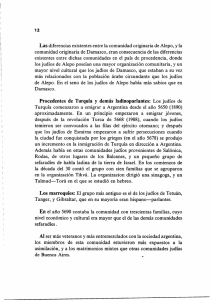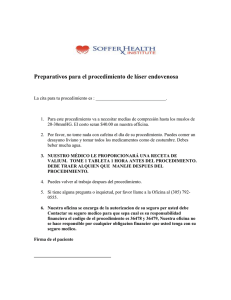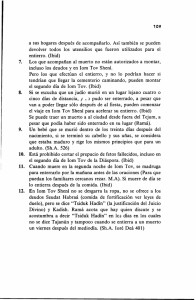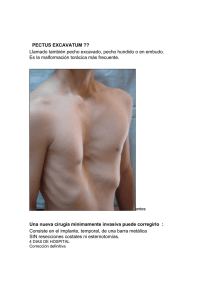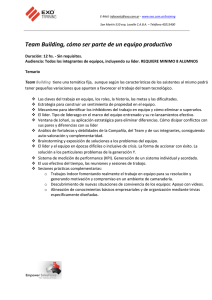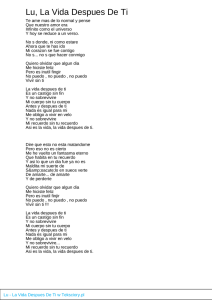Despues de llegar al estadio, instalarse en su lugar de costumbre y
Anuncio
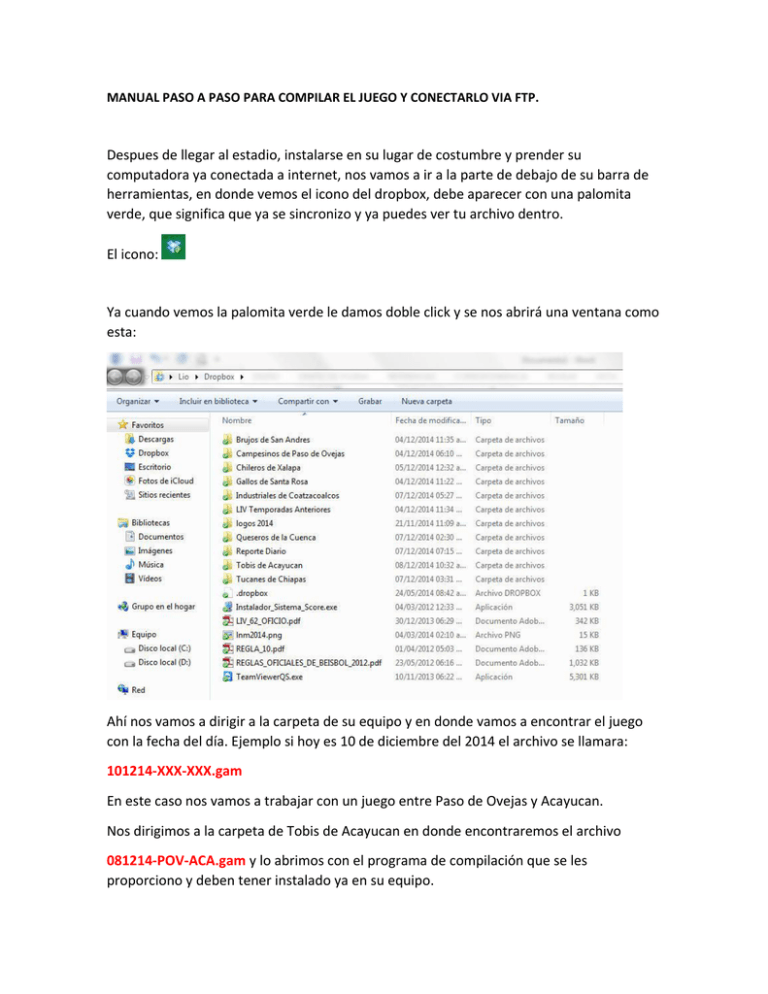
MANUAL PASO A PASO PARA COMPILAR EL JUEGO Y CONECTARLO VIA FTP. Despues de llegar al estadio, instalarse en su lugar de costumbre y prender su computadora ya conectada a internet, nos vamos a ir a la parte de debajo de su barra de herramientas, en donde vemos el icono del dropbox, debe aparecer con una palomita verde, que significa que ya se sincronizo y ya puedes ver tu archivo dentro. El icono: Ya cuando vemos la palomita verde le damos doble click y se nos abrirá una ventana como esta: Ahí nos vamos a dirigir a la carpeta de su equipo y en donde vamos a encontrar el juego con la fecha del día. Ejemplo si hoy es 10 de diciembre del 2014 el archivo se llamara: 101214-XXX-XXX.gam En este caso nos vamos a trabajar con un juego entre Paso de Ovejas y Acayucan. Nos dirigimos a la carpeta de Tobis de Acayucan en donde encontraremos el archivo 081214-POV-ACA.gam y lo abrimos con el programa de compilación que se les proporciono y deben tener instalado ya en su equipo. Al abrirlo nos aparecerá esta ventana: En esa ventana vamos a rellenar los nombres de los Umpires, posteriormente vamos a darle en Edit Team, primero al del Home Team, despues al de Visiting Team. Despues de darle click en Edit Team aparece un recuadro en el cual le daremos click en Edit Roster como se los muestro en la imagen siguiente: Posteriormente nos aparece una imagen parecida a la siguiente: Ahí cargaremos los Lineups que previamente anotamos bajando al terreno de juego. Hay que checar que los jugadores cargados en el lineup vayan en la posición correcta, algunos aparecen en nuestro sistema con otra posición en el cuadro y hay que cambiarlo seleccionando al jugador en el Lineup Cargado y seleccionando en Pos: la posición correcta y le dan el botón de Update Player. En la imagen siguiente en las flechas anaranjadas indico lo anterior. Checar que el jugador cargado en el lineup este en la posición correcta. Donde están las flechas verdes, ahí indicamos al designado del día y al pitcher abridor de ese juego. Teniendo eso listo le damos OK y procedemos a cargar el otro Lineup de los Visitantes. Imagen de ejemplo: Ya al tener cargado ambos lineups procedemos a darle en Start para arrancar el juego Posteriormente ya con el juego abierto nos dirigimos a Options, despues en HTML Options en donde cambiaremos el color azul que trae por default por blanco. (Esto se hace siempre que abrimos un juego nuevo) Ejemplo: Posteriormente vamos a la otra pestaña de nombre Server Options. Ahí llenamos los campos con los datos previamente asignados a cada Compilador. En la siguiente imagen están los datos del equipo de Tobis de Acayucan como ejemplo Despues le damos Ok como en la imagen anterior señalo. Como conectar el juego al FTP para que se refleje el Jugada por Jugada en nuestra página web www.liv.com.mx? Esto es de suma importancia para llevar el juego en línea. Para esto nos vamos a la opción de Statistics, posteriormente seleccionamos Box Scores…. Ejemplo: Posteriormente aparece un recuadro con los lineups. Ahí vamos a darle al botón FTP despues Send HTML Every xxx seconds. Para checar que si se halla conectado deben de fijarse que diga en el cuadrito de abajo Upload Successfull at y la hora de subida. Ejemplo: Teniendo hecho eso, NO cerramos el recuadro de Box Score, solo lo minimizamos y asi lo dejamos para que se vaya subiendo cada XXX segundos…, y procedemos a llevar el boxscore como de costumbre. Con esto en la página de la Liga se refleja el jugada por jugada sin ningún problema.